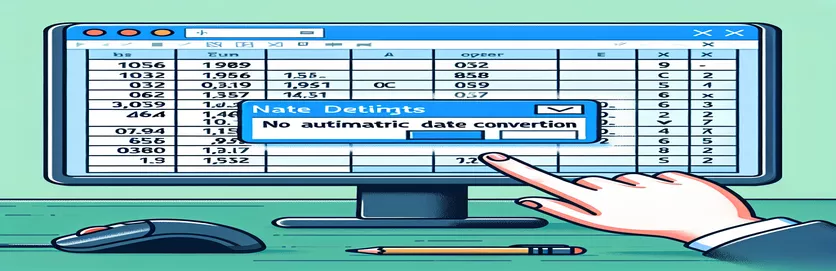Xử lý các chuyển đổi ngày không mong muốn trong nhập CSV Excel
Nhiều người dùng gặp phải sự cố khó chịu khi nhập tệp CSV vào Excel: một số giá trị văn bản nhất định giống với ngày tháng sẽ tự động được chuyển đổi thành định dạng ngày thực tế. Điều này có thể dẫn đến hỏng dữ liệu và không chính xác, đặc biệt nếu những giá trị văn bản đó không phải là ngày tháng.
Trong bài viết này, chúng ta sẽ khám phá các giải pháp tiềm năng để ngăn Excel thực hiện những chuyển đổi không mong muốn này. Chúng ta sẽ thảo luận về các kỹ thuật khác nhau, chẳng hạn như thêm mã thông báo cụ thể hoặc thủ thuật định dạng, để đảm bảo dữ liệu của bạn vẫn như dự định.
| Yêu cầu | Sự miêu tả |
|---|---|
| csv.writer() | Tạo một đối tượng chuyển đổi dữ liệu của người dùng sang định dạng CSV trong Python. |
| fputcsv() | Ghi một dòng dữ liệu vào tệp CSV bằng PHP, xử lý các ký tự và định dạng đặc biệt. |
| fs.writeFileSync() | Ghi đồng bộ dữ liệu vào một tệp, thay thế tệp nếu nó đã tồn tại trong Node.js. |
| foreach | Lặp lại từng phần tử của một mảng trong PHP và JavaScript, cho phép thực hiện các thao tác trên từng phần tử. |
| fopen() | Mở một tệp hoặc URL bằng PHP, với nhiều chế độ khác nhau để đọc, viết và nối thêm. |
| csv.writerow() | Ghi một hàng dữ liệu vào tệp CSV bằng Python, xử lý việc chuyển đổi sang định dạng CSV. |
| fclose() | Đóng con trỏ tệp đang mở trong PHP, đảm bảo rằng tất cả dữ liệu được ghi chính xác vào tệp. |
| require() | Bao gồm các mô-đun trong Node.js, cho phép truy cập vào các thư viện tích hợp và của bên thứ ba. |
Kỹ thuật ngăn chặn chuyển đổi ngày không mong muốn trong Excel
Trong các tập lệnh được cung cấp, chúng tôi đã giải quyết vấn đề Excel tự động chuyển đổi các giá trị văn bản giống với ngày thành ngày thực tế khi nhập tệp CSV. Tập lệnh Python sử dụng csv.writer() phương pháp ghi dữ liệu vào tệp CSV, đảm bảo rằng các giá trị văn bản vẫn ở dạng ban đầu bằng cách thêm tiền tố vào chúng bằng một dấu ngoặc kép. Cách tiếp cận này yêu cầu Excel xử lý các giá trị dưới dạng văn bản. Các write_csv() hàm ghi từng hàng vào tệp CSV và main() Hàm khởi tạo dữ liệu và gọi write_csv() chức năng tạo tệp CSV.
Tập lệnh PHP tuân theo logic tương tự, sử dụng fputcsv() chức năng ghi dữ liệu vào tệp CSV. Dữ liệu được chuẩn bị bằng một trích dẫn duy nhất để đảm bảo rằng Excel không chuyển đổi giá trị văn bản thành ngày tháng. Tập tin được mở bằng cách sử dụng fopen()và sau khi ghi dữ liệu bằng fputcsv(), nó được đóng lại bằng cách sử dụng fclose(). Ví dụ JavaScript tận dụng số 8 phương thức từ mô-đun 'fs' để ghi dữ liệu vào tệp CSV. Mảng dữ liệu được lặp lại với một foreach vòng lặp để định dạng từng hàng một cách thích hợp trước khi ghi nó vào tệp.
Mỗi tập lệnh được thiết kế để duy trì tính toàn vẹn của dữ liệu bằng cách ngăn việc Excel tự động chuyển đổi các giá trị văn bản thành ngày tháng. Kỹ thuật quan trọng là thêm tiền tố vào các giá trị văn bản giống với ngày tháng bằng một trích dẫn duy nhất mà Excel nhận ra là một chỉ báo để coi giá trị đó là văn bản. Cách tiếp cận này đảm bảo rằng dữ liệu được nhập vào Excel vẫn chính xác như dự định, giữ nguyên định dạng ban đầu.
Bằng cách sử dụng các tập lệnh này, người dùng có thể tự tin tạo tệp CSV từ ứng dụng của mình mà không phải lo lắng về những chuyển đổi dữ liệu không mong muốn. Cho dù sử dụng Python, PHP hay JavaScript, các nguyên tắc vẫn nhất quán: định dạng đúng dữ liệu trước khi ghi vào tệp CSV và đảm bảo các giá trị văn bản được Excel xử lý chính xác. Phương pháp này rất cần thiết để duy trì độ chính xác và độ tin cậy của dữ liệu trong bất kỳ ứng dụng nào tạo tệp CSV để sử dụng trong Excel.
Ngăn Excel chuyển đổi văn bản thành ngày tháng trong tệp CSV
Sử dụng Python để thao tác CSV
import csvimport os<code>def write_csv(data, filename):with open(filename, mode='w', newline='') as file:writer = csv.writer(file)writer.writerow(["ID", "Value"])for row in data:writer.writerow(row)<code>def main():data = [[1, "'2023-07-15"], [2, "'2023-08-20"], [3, "'not a date"]]write_csv(data, 'output.csv')<code>if __name__ == "__main__":main()
Tránh chuyển đổi ngày trong Excel bằng PHP
Sử dụng PHP để tạo CSV
<?php$filename = 'output.csv';$data = [[1, "'2023-07-15"],[2, "'2023-08-20"],[3, "'not a date"]];$file = fopen($filename, 'w');fputcsv($file, ['ID', 'Value']);foreach ($data as $row) {fputcsv($file, $row);}fclose($file);?>
Đảm bảo văn bản vẫn giữ nguyên văn bản trong nhập khẩu CSV Excel
Sử dụng JavaScript để tạo CSV
const fs = require('fs');<code>function writeCSV(data, filename) {const csv = ['ID,Value'];data.forEach(row => {csv.push(`${row[0]},'${row[1]}`);});fs.writeFileSync(filename, csv.join('\n'));}<code>const data = [[1, '2023-07-15'], [2, '2023-08-20'], [3, 'not a date']];writeCSV(data, 'output.csv');
Các chiến lược nâng cao để ngăn chặn chuyển đổi ngày trong Excel
Ngoài việc thêm tiền tố vào các giá trị văn bản bằng một dấu ngoặc đơn, một phương pháp hiệu quả khác để ngăn Excel chuyển đổi văn bản thành ngày tháng là sử dụng Trình hướng dẫn Nhập trong Excel. Bằng cách nhập thủ công tệp CSV thông qua trình hướng dẫn này, người dùng có thể chỉ định định dạng cho từng cột, đảm bảo rằng các trường giống như ngày tháng được coi là văn bản. Quá trình này cung cấp khả năng kiểm soát dữ liệu tốt hơn và tránh các chuyển đổi tự động có thể làm sai lệch tính toàn vẹn của dữ liệu.
Một cách tiếp cận khác là sử dụng xác thực dữ liệu trong Excel. Bằng cách đặt tiêu chí xác thực dữ liệu cho các cột, người dùng có thể ngăn Excel diễn giải các giá trị nhất định dưới dạng ngày tháng. Phương pháp này có thể đặc biệt hữu ích khi xử lý các tập dữ liệu lớn mà việc can thiệp thủ công là không thực tế. Việc kết hợp các kỹ thuật này với các giải pháp dựa trên tập lệnh có thể mang lại khả năng bảo vệ mạnh mẽ trước các chuyển đổi dữ liệu không mong muốn.
Các câu hỏi và giải pháp phổ biến để ngăn chặn chuyển đổi ngày trong Excel
- Làm cách nào để ngăn Excel chuyển đổi văn bản thành ngày?
- Sử dụng tiền tố trích dẫn đơn hoặc Trình hướng dẫn Nhập để đặt kiểu dữ liệu cột thành văn bản.
- Tôi có thể chỉ định loại dữ liệu trong tệp CSV không?
- Tệp CSV không hỗ trợ trực tiếp thông số loại dữ liệu; thay vào đó hãy sử dụng Trình hướng dẫn nhập của Excel.
- Tại sao Excel thay đổi văn bản của tôi thành ngày tháng?
- Excel tự động chuyển đổi các giá trị giống với ngày tháng thành ngày thực tế dựa trên logic bên trong của nó.
- Làm cách nào tôi có thể tự động hóa việc ngăn chặn chuyển đổi ngày?
- Viết tập lệnh bằng Python, PHP hoặc JavaScript để định dạng dữ liệu chính xác trước khi xuất sang CSV.
- Cách tốt nhất để nhập dữ liệu CSV mà không cần chuyển đổi là gì?
- Sử dụng Trình hướng dẫn Nhập trong Excel để đặt thủ công các loại dữ liệu cho từng cột trong quá trình nhập.
- Có cách nào để tắt chuyển đổi tự động trong Excel không?
- Excel không cung cấp cài đặt chung để tắt chuyển đổi tự động; thay vào đó hãy sử dụng các kỹ thuật định dạng dữ liệu.
- Macro có thể giúp ngăn chặn chuyển đổi ngày không?
- Có, macro Excel có thể được ghi để định dạng dữ liệu chính xác khi thực hiện thao tác nhập hoặc dán.
- Làm cách nào để định dạng dữ liệu dưới dạng văn bản trong Excel bằng VBA?
- Sử dụng mã VBA để đặt định dạng số của ô thành văn bản sau khi nhập dữ liệu.
- Rủi ro của việc chuyển đổi ngày trong phân tích dữ liệu là gì?
- Việc giải thích dữ liệu không chính xác có thể dẫn đến lỗi phân tích và đưa ra quyết định sai lệch.
Kết thúc:
Việc ngăn Excel chuyển đổi giá trị văn bản thành ngày trong tệp CSV là rất quan trọng để duy trì tính toàn vẹn của dữ liệu. Bằng cách sử dụng các phương pháp như thêm tiền tố vào văn bản bằng một trích dẫn, tận dụng Trình hướng dẫn nhập và viết tập lệnh tùy chỉnh, người dùng có thể kiểm soát hiệu quả cách nhập dữ liệu của họ. Những kỹ thuật này giúp đảm bảo dữ liệu luôn chính xác và đáng tin cậy, giảm thiểu rủi ro xảy ra lỗi do chuyển đổi ngày không mong muốn.